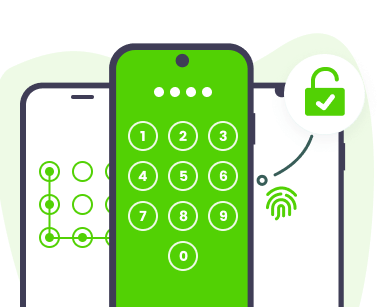「 注:僅在使用者授權後才能解鎖裝置 」
如何使用 Android 原廠重設指令代碼重設 Android 手機?每天都有數百萬Android用戶因不同原因重設手機。每個Android手機的原廠重設過程都有些不同。因為不同型號的Android手機的原廠重設代碼是不同的。但是,對Android手機進行原廠重設安全嗎?
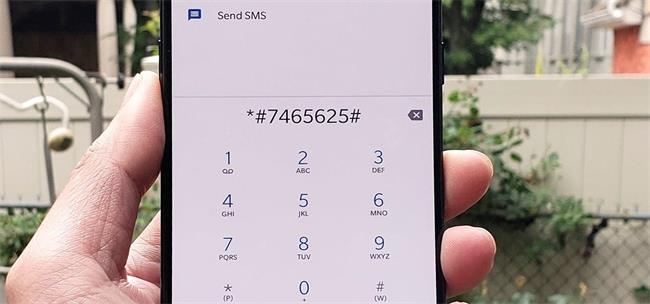
你想知道一鍵重設Android手機的最安全方法嗎?一起讀下去吧。
- 第 1 部分: 何時需要重設Android手機?
- 第 2 部分:不同Android手機的原廠重設代碼是什麼?
- 第 3 部分:如何在不重設原廠設定的情況下解鎖Android手機?- iDelock(Android)
- 第 4 部分:重設Android手機前的注意事項
第 1 部分: 何時需要重設Android手機?
每個Android用戶都有自己重設Android手機的原因。
有時,當Android用戶忘記鎖屏密碼或圖案時,他們會簡單地進行原廠重設,以便重新使用Android手機。
但大多數Android用戶都會在裝置出現各種技術問題(如出現故障、掛起或在下載任何應用程式或軟體時產生混亂)時對其Android裝置進行原廠重設。
O或者一些購買了二手Android裝置的Android用戶會通過Android原廠重設代碼重設裝置,以清除前機主的數據。
第 2 部分:不同Android手機的原廠重設指令代碼是什麼?
你知道每款Android手機都有不同的重設指令代碼嗎?如果不知道,讓我告訴你,你不能用 OnePlus 指令代碼或其他Android手機指令代碼(如 OPPO、LG、ONEPLUS 等)對三星手機進行原廠重設。
在此,我們列出了每種Android裝置的原廠重設指令代碼和完整流程。
1 三星手機原廠重設代碼
三星是一個知名的Android手機品牌,推出了不同的Android手機。如果三星用戶在使用手機時遇到任何問題,他們可以通過特定代碼輕鬆進行原廠重設。三星原廠重設代碼為 *#*#7780#*#*,僅適用於所有模式的三星手機。
此外,三星公司還為三星裝置提供自定義開機代碼;如果其他代碼或方法無效,三星用戶可以使用 *2767 *2878# 原廠重設代碼。
如何重設三星手機?
你想沒有Google帳戶的情況下對三星手機進行原廠重設嗎?如果是,請按以下步驟操作:
打開 SIM 卡部分並取出 SIM 卡。
現在進入手機的呼叫撥號,輸入指令代碼 *#*#7780*#*。
添加指令代碼後,將立即啟動原廠重設程式。
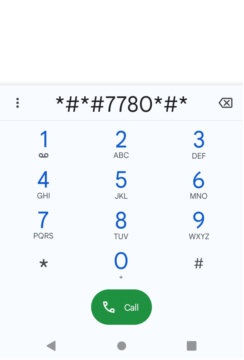
2 華為手機原廠重設代碼
華為是一個手機和其他智能裝置製造品牌,其知名度越來越高,目前已成為全球第二大手機製造公司。該品牌的Android手機使用方便,原廠重設選項也很容易獲得。這款 HTC 手機有一個特定的代碼 **7780##,可以讓你在短時間內對手機進行原廠重設。
華為手機怎麽樣?
華為手機的原廠重設過程非常方便,只需按照以下步驟操作即可:
從華為手機中取出手機 SIM 卡。
當手機內沒有 SIM 卡時,輸入指令代碼 **7780##。
添加代碼後,您的華為手機將在幾分鐘內進行原廠重設,您將獲得一部解鎖的Android手機。
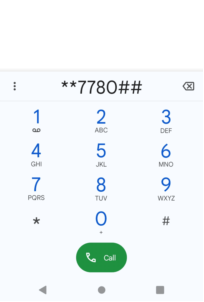
3 OPPO 强制重設指令代碼
OPPO 手機因其親民的價格而廣受歡迎。這些手機不僅經濟實惠,而且品質上乘。如果您是 OPPO Android 手機用戶,而您的 OPPO 無法正常工作,或者您想在沒有密碼的情況下解鎖 OPPO 手機,請通過添加原廠重設選項來重設手機。OPPO 裝置的原廠重設指令代碼是 *2767*3555#。
此代碼也適用於許多其他Android裝置。
如何重設 OPPO 手機?
以下是重設 OPPO 手機的步驟。
取出OPPO SIM 卡。
現在撥打代碼*2767*3855#;添加此指令代碼後,螢幕將顯示相關說明。
按照說明操作,讓手機恢復原廠設定。
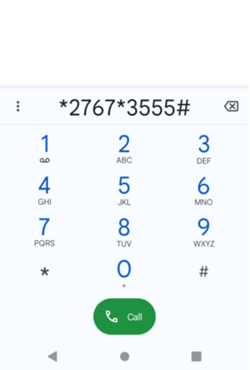
4 ONEPLUS 重設指令代碼
ONEPLUS 手機以令人驚歎的功能和實惠的價格而聞名。ONEPLUS 裝置有多種原廠重設選項,但代碼是一個不錯的選擇。兩種不同的代碼可讓您在短時間內對裝置進行原廠重設。一個有效指令代碼是 *#*#7780#*#*,另一個 Android 原廠重設指令代碼是 *2767*3855#。
如何重設 ONEPLUS 手機?
以下是重設Android手機的分步指南。
首先,您必須清空裝置的 SIM 卡插槽。
現在轉到,點擊通話圖示並在撥號器上添加指令代碼 ##7780#*#* 然後按螢幕提示操作。您的裝置將進入原廠重設模式。
5 LG 重設指令代碼
LG 手機很好用,原廠重設選項可用。這就是人們喜歡使用 LG 產品的原因。原廠重設指令代碼為 2945#*# 或 1809*101。一般來說,您可以使用這兩種原廠重設代碼。
如何重設 LG 手機?
以下是超簡單的產品原廠重設步驟。
手持 LG 手機,點擊螢幕。
在鎖定螢幕上,點擊指令代碼 2945#*,僅用於緊急呼叫。如果此代碼在您的 LG 上不起作用,請輸入 1809*#101# 或按電源鍵和 #668。
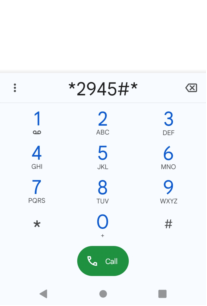
添加代碼後,您的 LG 手機將執行其工作,並進行原廠重設。
6 HTC 重設指令代碼
HTC 是一家手機筆記本製造公司,推出了多款 Android 手機型號。HTC Android 手機的原廠重設非常簡單方便。該原廠重設過程只需要一個指令代碼 *2767*3855#。只要輸入這個指令代碼,就可以輕鬆地對Android手機進行原廠重設。
如何重設 HTC 手機?
以下是快速、簡單的 Android 裝置原廠重設步驟。
首先,從智能 HTC 手機中取出 SIM 卡。
然後,打開撥號盤並輸入代碼 *2767*3855#。

添加代碼後,手機上會顯示一些說明,按照這些說明操作,HTC 手機將進入原廠重設。
第 3 部分:如何在不重設原廠設定的情況下解鎖Android手機?- iDelock(Android)
如果你想在沒有Android手機原廠重設指令代碼的情況下解鎖Android手機,那麼iDelock (Android)就是你的最佳解決方案。
這款工具專為所有Android用戶設計,無需密碼即可解鎖這些裝置。iDelock (Android) 是一款簡單易用的工具,能讓你在幾秒鐘內解鎖各種螢幕鎖。這款軟體的優點是適用於 6000 種Android機型,非常適合你;無論你使用的是三星、LG、華為還是其他公司的手機,它都能幫你解鎖。只要安裝 iDelock (Android),你就可以隨時解鎖手機。
iDelock (Android) 的功能令人印象深刻;這款單一工具可幫助你在短時間內完成不同任務。
.png)
使用 iDelock (Android) 可以做什麼?
以下是 iDelock (Android) 的一些高級功能:
解鎖螢幕: iDelock (Android) 最棒的地方在於它可以 在不丟失數據的情況下移除螢幕鎖, 例如Google帳戶、電子郵件、照片、影片等。
移除各種手機鎖: Android密碼解鎖程式可以移除幾乎所有類型的螢幕鎖,如圖案、密碼、PIN 等。
繞過 FRP 鎖: 操作系統版本為 5.1 的Android裝置有一個名為 FRP 鎖的內置鎖,用於保護數據;作為 FRP 解鎖工具,iDelock 可讓您輕鬆解鎖 FRP。
驗證Google帳戶: iDelock 可以幫助你在沒有密碼的情況下驗證Google帳戶。
刪除Google帳戶: 這款神奇的工具無需密碼即可刪除以前Android手機用戶的Google帳戶。
相容性: iDelock (Android) 相容 6000 種不同類型的 Android 手機。
如何在不重設原廠設定的情況下解鎖Android手機?
解鎖Android手機有兩種方法。一種是"在不丟失數據的情況下移除",另一種是"移除螢幕鎖"。
方法 1:在不丟失數據的情況下解鎖Android手機
以下是分步指南:
步驟 1:下載並安裝 iDelock (Android)
首先,在電腦上下載 iDelock (Android) 並安裝。安裝成功後,選 "不丟失數據刪除"選項。
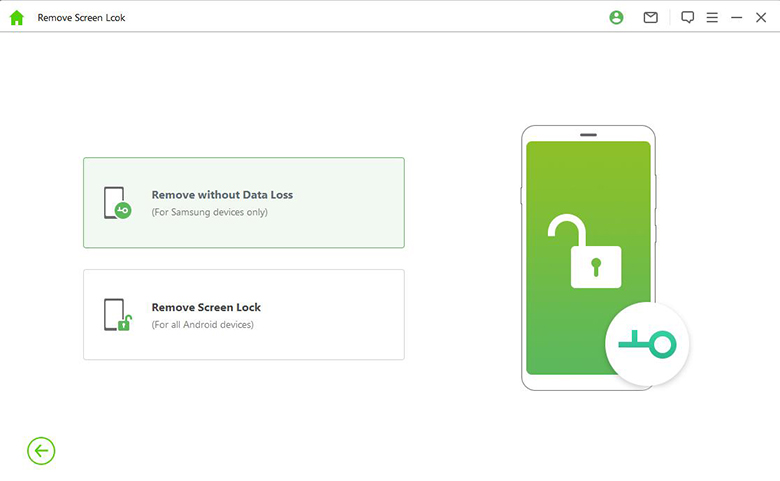
添加裝置的正確資訊並點擊開始按鈕。
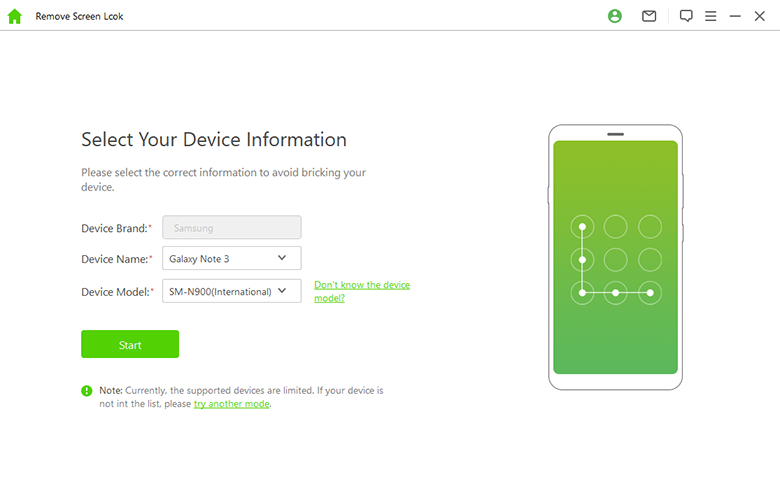
步驟 2:下載固件包
下載固件包並解壓。完成後,點擊"下一步"繼續。
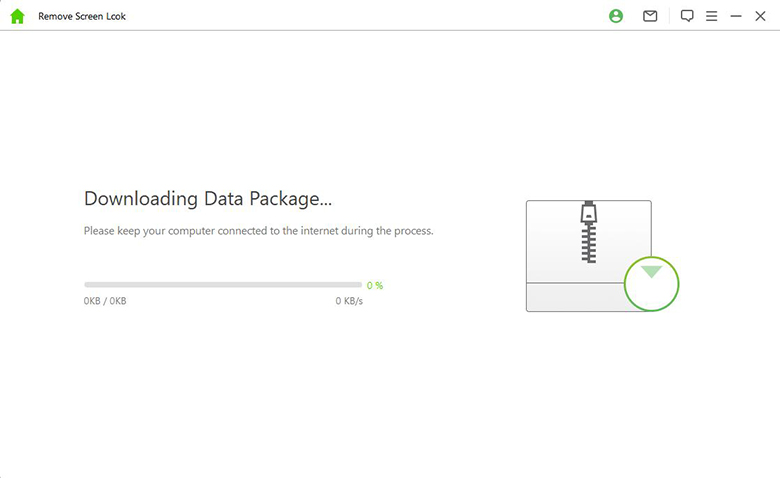
第 3 步:連接電腦和Android系統
用 USB 數據線連接電腦和Android手機。然後點擊"下一步"繼續。現在點擊"開始解鎖"。
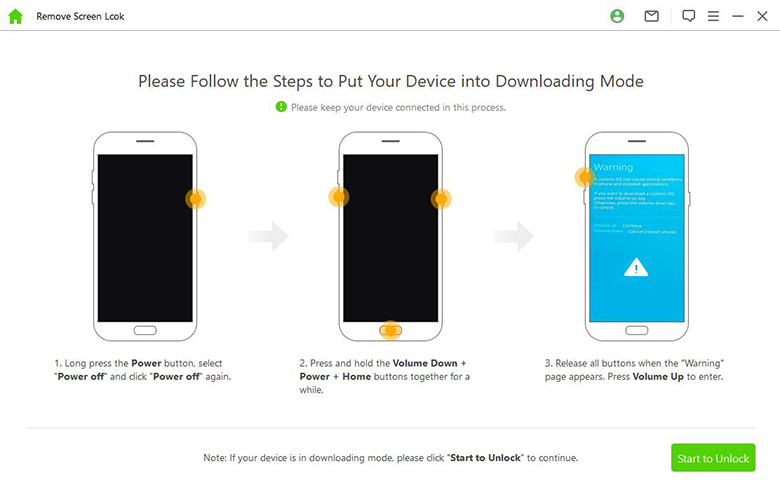
第 4 步:解鎖Android手機
完成所有步驟後,點擊 "開始",無需重設即可解鎖Android手機。您的Android手機將在一分鐘內解鎖。您將看到螢幕移除完成的彈出窗口。
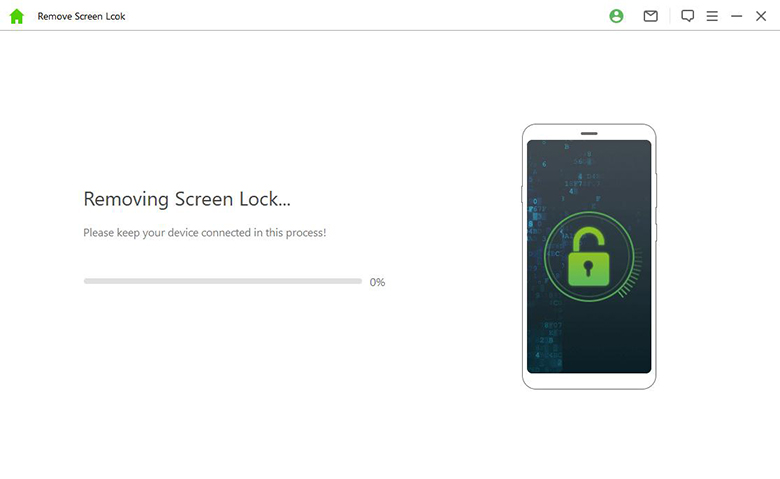
注意
此模式僅適用於三星裝置。
方法 2:移除鎖屏
iDelock (Android) 的第二種模式是移除鎖屏。此方法適用於所有 Android 裝置,讓你無需重設原廠設定即可解鎖任何 Android 裝置。
以下是分步指南:
第 1 步:下載 iDelock (Android)
在電腦上下載 iDelock (Android) 軟體並安裝。選擇"移除螢幕鎖定"。
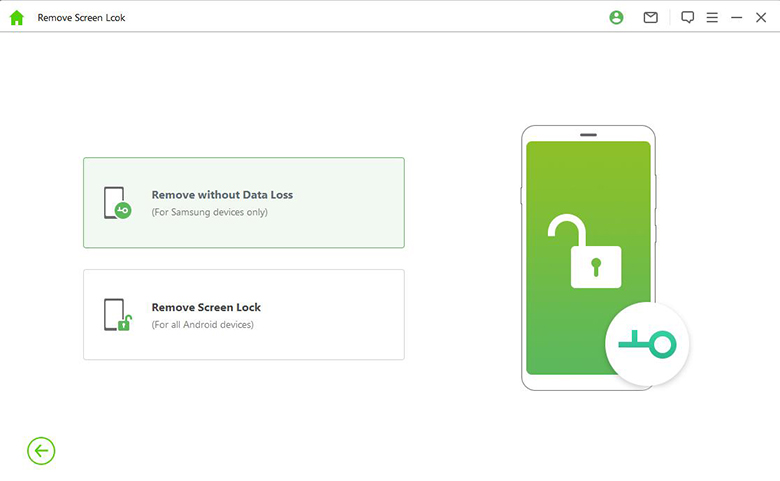
第 2 步:確認Android裝置
將Android系統與電腦連接後,必須確認裝置資訊是否顯示正確。
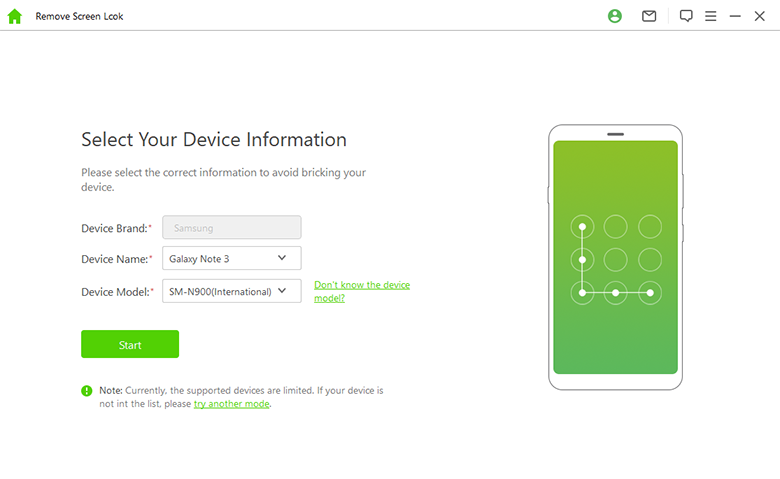
步驟 3:下載數據包
添加資訊後,裝置會為你的 Android 準備一個數據包。點擊下載數據包。
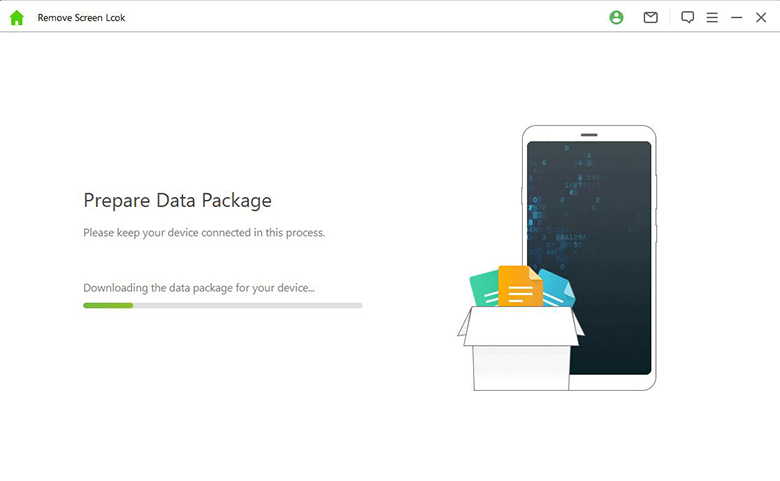
步驟 4:解鎖Android手機
數據包已準備就緒,請按照螢幕上的說明操作,然後選擇 "開始解鎖"。然後你的 Android 裝置就會迅速解鎖。
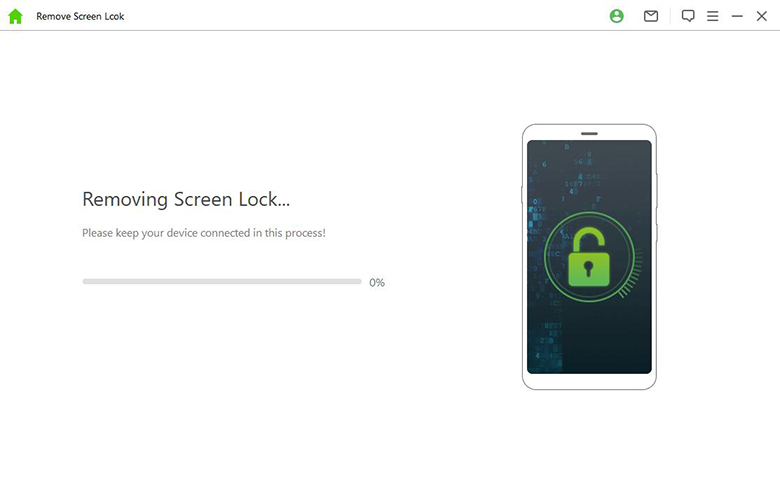
第 4 部分:重設Android手機前的注意事項
重設Android手機是解決多種Android手機問題的最快方法。但是,Android手機原廠重設指令代碼也有一些缺點,所以在重設之前,你應該瞭解一些重要事項。
1 備份數據
首先,重設手機會刪除所有數據,包括聯繫人、資訊、照片和應用程式。重設手機前備份數據至關重要。你可以將數據備份到Google帳戶,或者使用第三方應用程式將數據存儲到雲服務或外部存儲空間中。
2 移除手機卡
如果手機上有 SIM 卡或 SD 卡,最好將它們取出,以避免數據丟失或損壞。
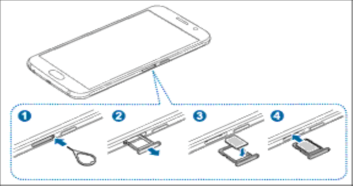
3 禁用原廠重設保護
如果您已啟用原廠重設保護,請在重設前禁用它。此功能旨在防止他人在未經您允許的情況下重設您的手機。
4 更新手機
確保您已在手機上安裝了所有最新更新。因為Android手機提供多種重設選項,如原廠重設、强制重設、Android原廠重設指令代碼。在選擇之前,請先熟悉這些選項,瞭解它們各自的作用。
結論
毋庸置疑,Android原廠重設代碼可以幫助很多Android用戶解鎖手機,但我們並不推薦這一選項,因為它會刪除你的所有數據。因此,如果你想解鎖Android手機,請下載 iDelock (Android),因為它可以一鍵解鎖Android手機,而不會刪除數據或進行原廠重設。